目次
情報カードのための書き写しがめんどい
情報カードを作るために本の重要と思った部分を「Googleスプレッドシート」に書き写していました。私の手書きは文字が汚いうえに速度が遅く、とてもタイプする速度では書けないからです。
そこで、PCで打ち込んでおいて、必要になったらカードに出力すれば良いと考えました。
ただ、これも時間がかかります。
その対策にOCR(Optical character recognition)ソフトを使って本の文字をデジタル文字コードへ変換ししました。
テストしたのはiPhone用の「ClipOCR」と「Googleドライブ」です。
android には「Google Keep」があります。私はandroidを持っていないため、紹介のみです。
なかなか便利でしたので、使用方法を紹介します。
ClipOCR〜人工知能文字認識アプリ
「ClipOCR〜人工知能文字認識アプリ」をインストールします。「無料」なのが魅力です。
起動するとこんな画面になります。
これは既に、5つの画像を文字に変換して保存されている状態です。

注意点を書きます。
- インターネットに接続しないと使用できません。
試しに機内モードで立ち上げるとこんな表示が出てきます。
「インターネットに接続されていません
インターネットに接続してください。人工知能はネットワーク環境が必要です」 - 文書を削除するには、消そうとする項目を左へスワイプします。そうしますと右に赤く「削除」の文字が出てくるのでタップ。
- マル「i」をタップすると「他のファイルで開く」、「ファイル名変更」のメニューが出てきます。
ファイル全体をコピーにすには「他のファイルで開く」からコピーを選択できます。 - 一番下の「インストール」はこのアプリの収入源となる広告です。
「📷」カメラマーク
印刷された文字をデジタル文字コードへ変換するには左上の「📷」カメラマークをタップします。
「カメラから」と「フォトライブラリから」のどちらかを選択。

『リサーチの技法』2018より
変換範囲の選択
「」マークの線で囲まれた範囲を調整し「完了」をタップするとテキストに変換されます。
変換の確認
変換されたリストをタップすると、結果が表示されます。
範囲選択、コピーのほか、右の□に↑のマークでメール、ツイッターなどで処理できます。
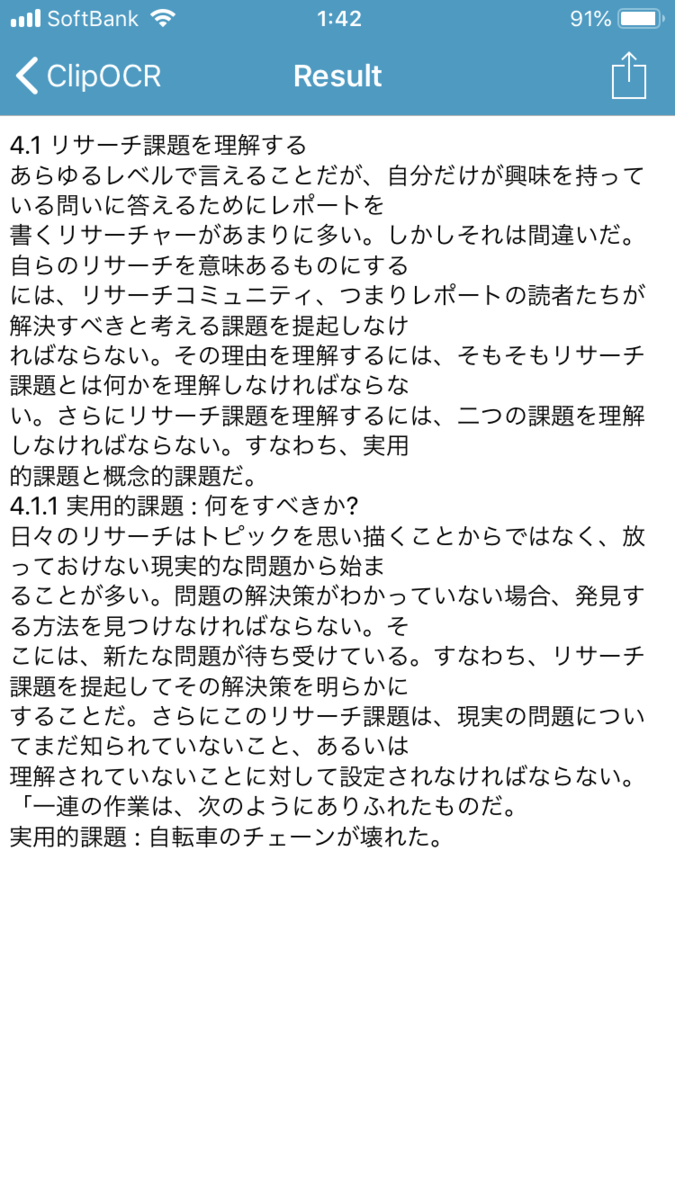
DVDのチャプターリストも変換してくれます。

DVD『日本侠客伝 昇り龍』チャプターリスト
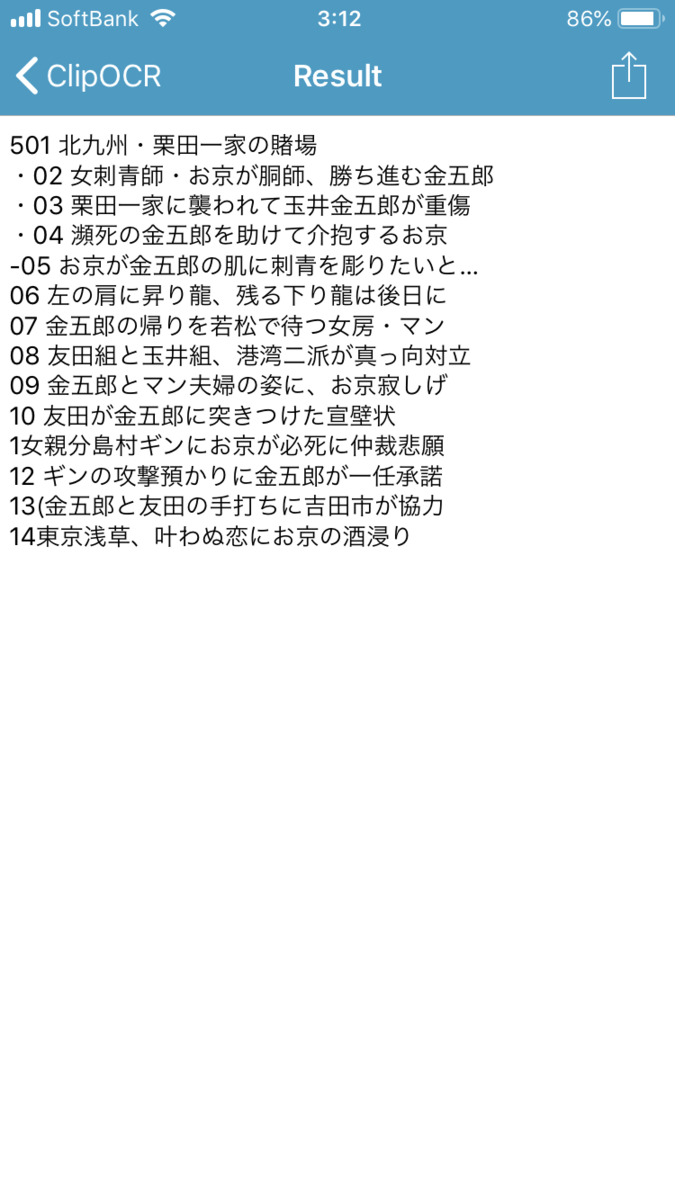
GoogleドライブでOCR
GoogleドライブにもOCR機能があり、写真からテキストデータに変換できます。
(ここではPCでの操作を説明)
- ブラウザで「Googleドライブ」を開き、写真ファイルを転送します。
形式は.JPEG、.PNG、GIF、PDF。 - Googleドライブへ転送する方法
・PCならファイルをドラッグする
・iPhoneなら、写真を選択して□に↑のマークをタップ。「Googleドライブ」アプリを選択する。「マイドライブ」を選択するとGoogleドライブへ転送されます。
・Gmailで自分に送って、画像ファイルの△マークをクリックする方法もあります。 - 写真ファイルを選択し、右クリックから「アプリで開く」>「Google ドキュメント」を選択します。
そうすると、写真を含むテキストができます。
ClipOCRで使った写真をGoogleドライブへアップロード。変換された文字を切り取って張り付けたのが以下です。
61%
41 リサーチ課題を理解する
「あらゆるレベルで言えることだが、自分だけが興味を持っている問いに答えるためにレポートを 書くリサーチャーがあまりに多い。しかしそれは間違いだ。自らのリサーチを意味あるものにする には、リサーチコミュニティ、つまりレポートの読者たちが解決すべきと考える課題を提起しなけ ればならない。その理由を理解するには、そもそもリサーチ課題とは何かを理解しなければならな い。さらにリサーチ課題を理解するには、二つの課題を理解しなければならない。すなわち、実用 的課題と概念的課題だ。
13:28
4.1.1 実用的課題 : 何をすべきか? 日々のリサーチはトピックを思い描くことからではなく、放っておけない現実的な問題から始ま ることが多い。問題の解決策がわかっていない場合、発見する方法を見つけなければならない。そ こには、新たな問題が待ち受けている。すなわち、リサーチ課題を提起してその解決策を明らかに することだ。さらにこのリサーチ課題は、現実の問題についてまだ知られていないこと、あるいは 理解されていないことに対して設定されなければならない。 一連の作業は、次のようにありふれたものだ。
実用的課題:自転車のチェーンが壊れた。
Il SoftBank
「61%」はバッテリー残量、「13:28」は時計、「SoftBank」、「Il」はアンテナですが、それは愛嬌ということで。
まとめ
OCR(Optical character recognition)ソフトを使って本の文字をデジタル文字コードへ変換する二つの方法を紹介しました。
テストしたのはiPhone用の「ClipOCR」と「Googleドライブ」。
どちらも高精度の変換をしてくれます。
便利です。

